有时候因为拍摄当天有灰色的天空,这并不意味着你不能拥有你想要的蓝天。您可以通过本教程学习如何在Photoshop中更改天空颜色。我们将在Photoshop CC中向您展示八个简单的步骤,以及如何使天空变红。下面给大家带来ps教程:如何在Photoshop更改天空背景。

- 在Photoshop CC18中打开产品照片
- 开始掩盖
- 选择要保留的主题或产品
- 触摸边缘
- 创建一个新图层
- 在Photoshop CC18中打开您的天空背景图像
- 分层图像
- 微调完成的图像
1.在Photoshop CC18中打开产品照片
第一件事:在Photoshop中打开原始产品照片。
原始产品图片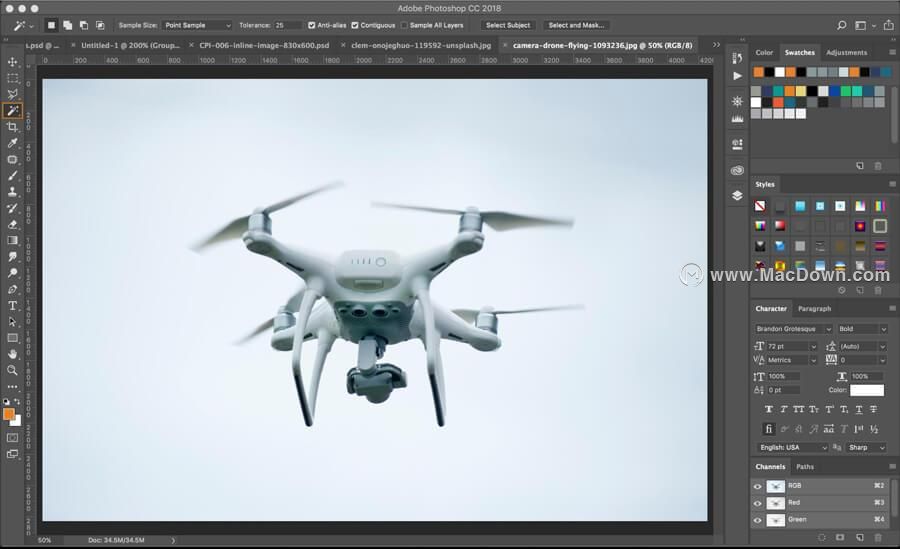
2.开始掩盖在Photoshop CC18中打开产品照片后,单击魔术棒工具以显示工具栏。
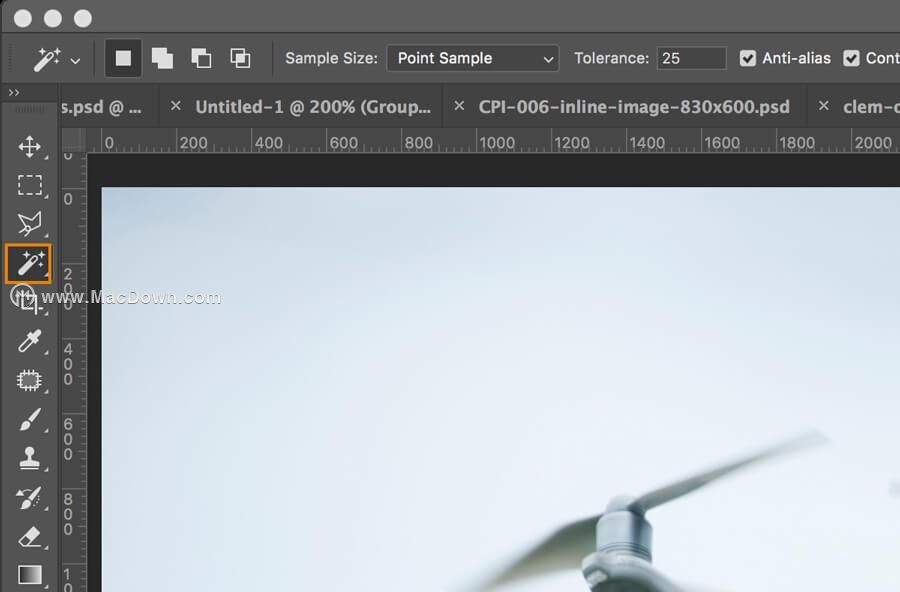 然后单击Magic Wand工具栏中的Select and Mask ....
然后单击Magic Wand工具栏中的Select and Mask ....
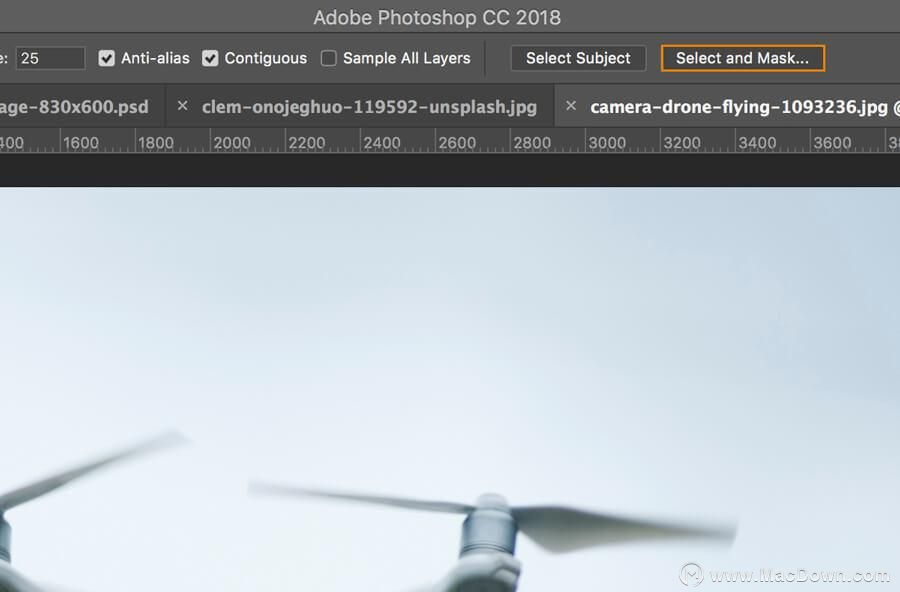
3.选择要保留的主题或产品在左上角,找到并选择快速选择工具。
这将允许您选择要保留的图像区域。在这个例子中,我们想保留无人机(产品)。
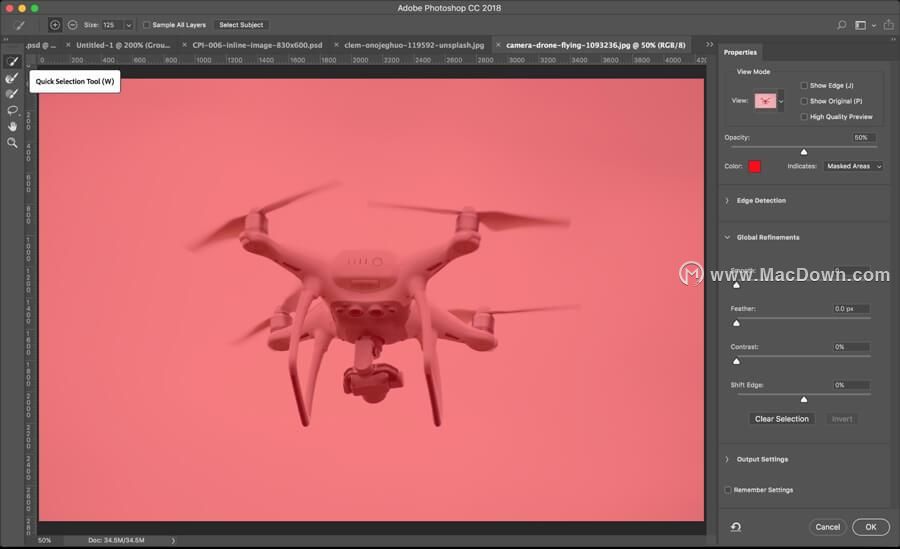 开始之前:设置边缘检测半径。为此,请在“ 属性”面板中查找“ 边缘检测 ”一节。在缩放滑块上,您可以调整半径。如果产品和原始背景颜色差异较大(向右),如果产品和原始背景颜色相似,则向下(向左)。你可以玩这个来找到你的甜蜜点。还要确保选中Smart Radius框; 这将自动帮助进行边缘检测并提高边缘的准确性。设置好边缘检测设置后,将鼠标悬停在产品上(照片主题)并在产品内单击。Photoshop将自动为您取消屏蔽图像。
开始之前:设置边缘检测半径。为此,请在“ 属性”面板中查找“ 边缘检测 ”一节。在缩放滑块上,您可以调整半径。如果产品和原始背景颜色差异较大(向右),如果产品和原始背景颜色相似,则向下(向左)。你可以玩这个来找到你的甜蜜点。还要确保选中Smart Radius框; 这将自动帮助进行边缘检测并提高边缘的准确性。设置好边缘检测设置后,将鼠标悬停在产品上(照片主题)并在产品内单击。Photoshop将自动为您取消屏蔽图像。
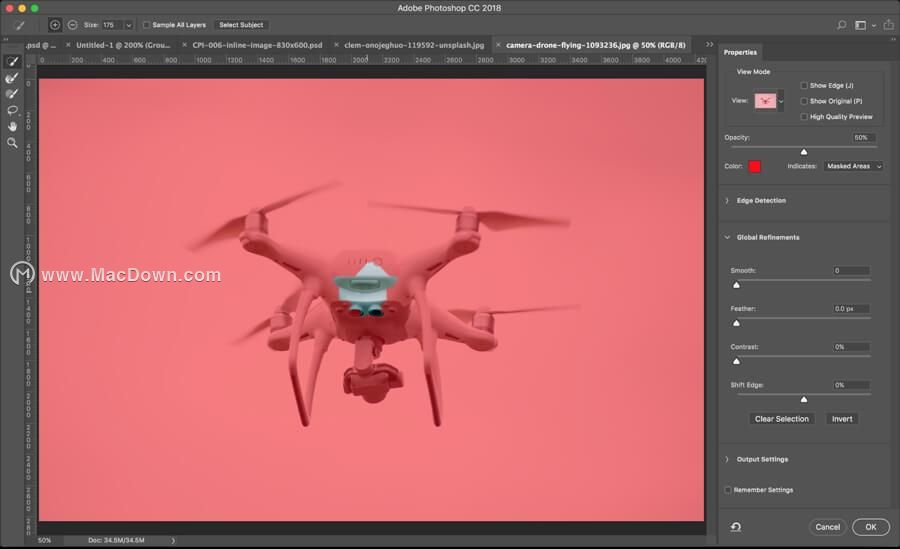 然后在整个产品中单击,直到您成功取消屏蔽整个产品。
然后在整个产品中单击,直到您成功取消屏蔽整个产品。
 快速提示:您可以增加画笔大小以一次处理更多区域。对于产品的较小和更详细的部分,请调整为较小的刷子。
快速提示:您可以增加画笔大小以一次处理更多区域。对于产品的较小和更详细的部分,请调整为较小的刷子。
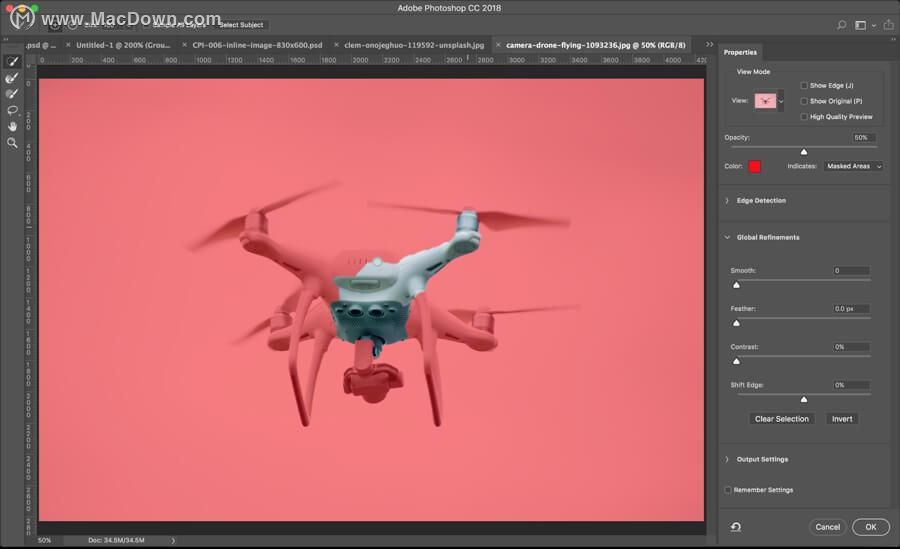 如果您的刷子太大,您可能会注意到背景和产品开始流血。它只需要一些试验和错误,以确定哪种刷子尺寸适用于您正在处理的特定产品和图像。如果你搞砸了,你可以通过选择快速选择工具并按住OPTION轻松修复错误。
如果您的刷子太大,您可能会注意到背景和产品开始流血。它只需要一些试验和错误,以确定哪种刷子尺寸适用于您正在处理的特定产品和图像。如果你搞砸了,你可以通过选择快速选择工具并按住OPTION轻松修复错误。
4.修补边缘
一旦大部分产品得到处理,就应该清理边缘了。放大,以便您可以近距离观察并保持细节,因为这将创建最自然的最终结果。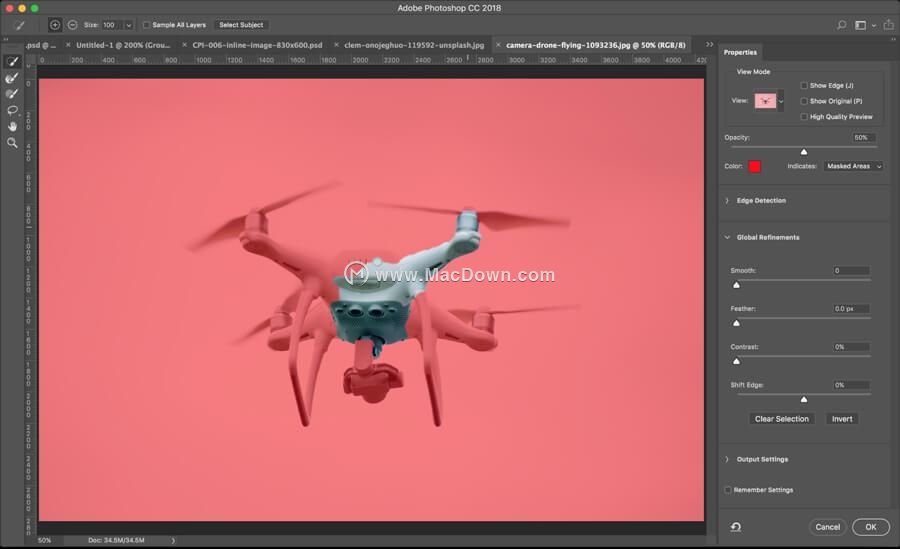 再次使用“ 优化边缘”工具,尤其是修饰毛发或头发等模糊边缘。
再次使用“ 优化边缘”工具,尤其是修饰毛发或头发等模糊边缘。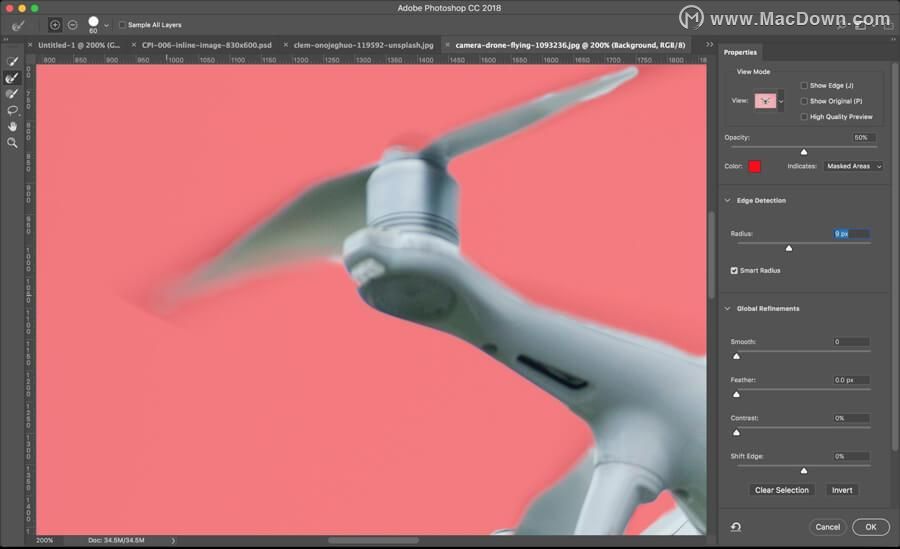
5.创建一个新图层
对图像蒙版感到满意后,请转到右下角的“ 输出设置”。在Output To:下拉菜单中,选择New Layer with Layer Mask。这是掩盖图像的破坏性最小的方法,因为这样可以保留原始图像。然后单击确定。
您应该看到删除了背景的产品。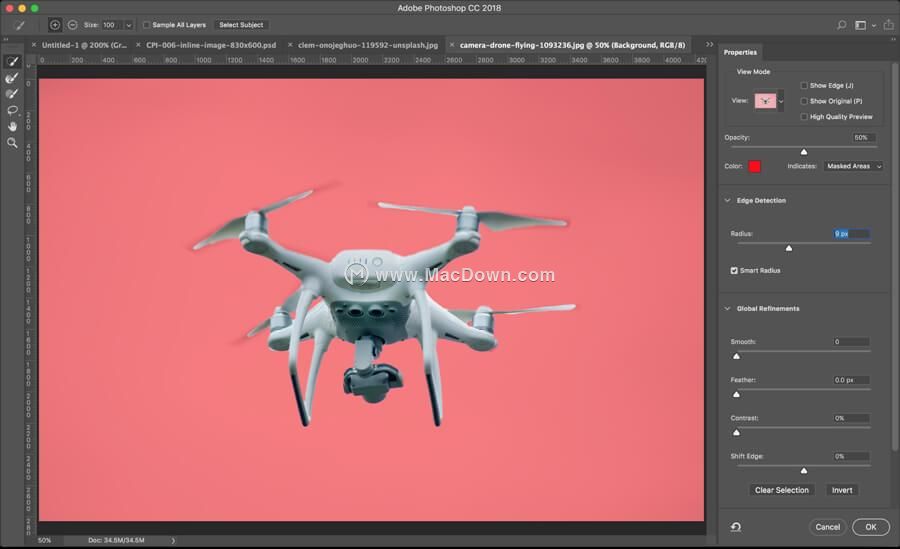
6.在Photoshop CC18中打开天空背景图像
在Photoshop CC18中打开您的天空背景图像。
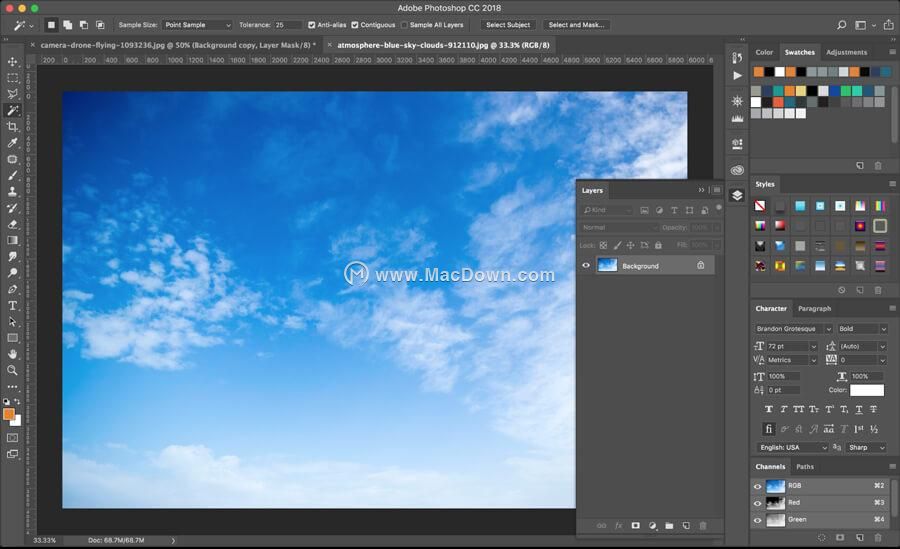
7.分层图像
单击图层调板的右上角,然后选择复制图层...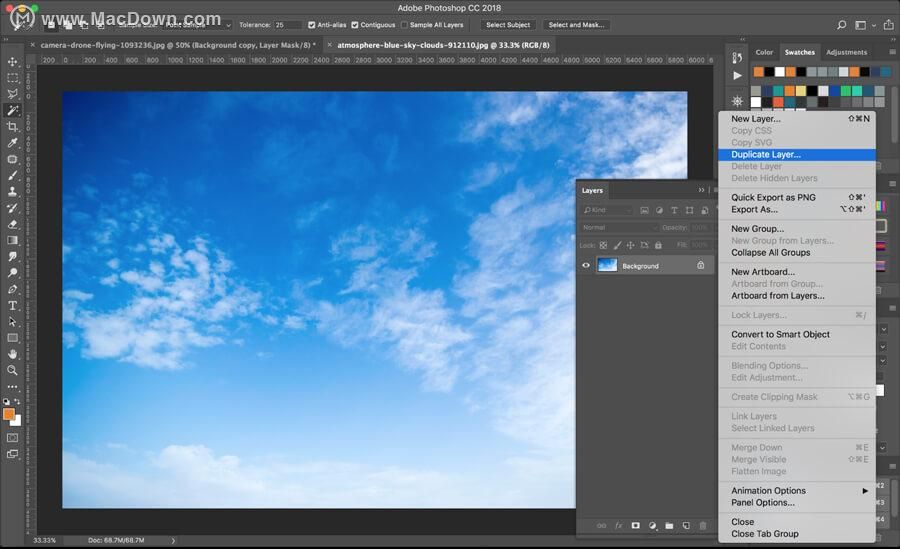 将弹出“ 复制图层”对话框。在“ 文档”中,单击文件名以展开选择选项。选择删除背景的产品图片。然后单击确定。
将弹出“ 复制图层”对话框。在“ 文档”中,单击文件名以展开选择选项。选择删除背景的产品图片。然后单击确定。
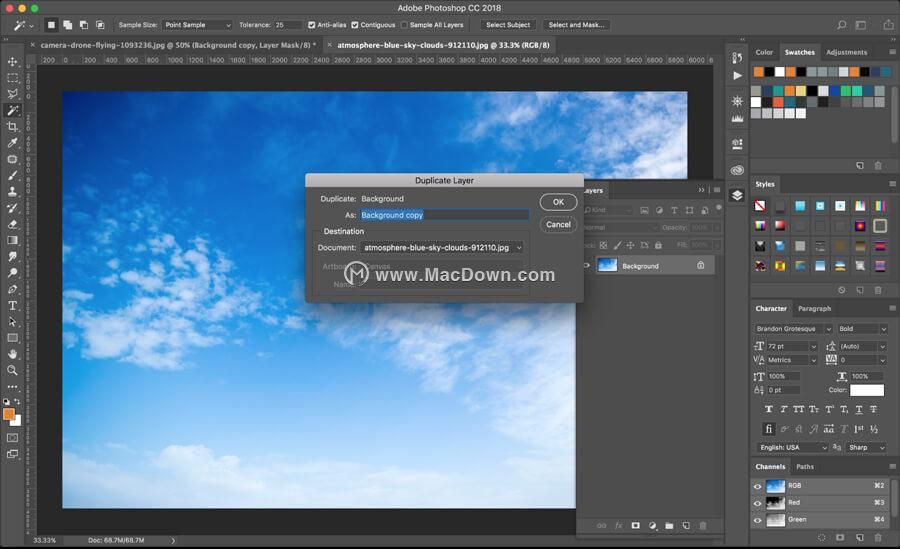 现在,您想要移动产品图像层,使其位于天空图层之上。
现在,您想要移动产品图像层,使其位于天空图层之上。
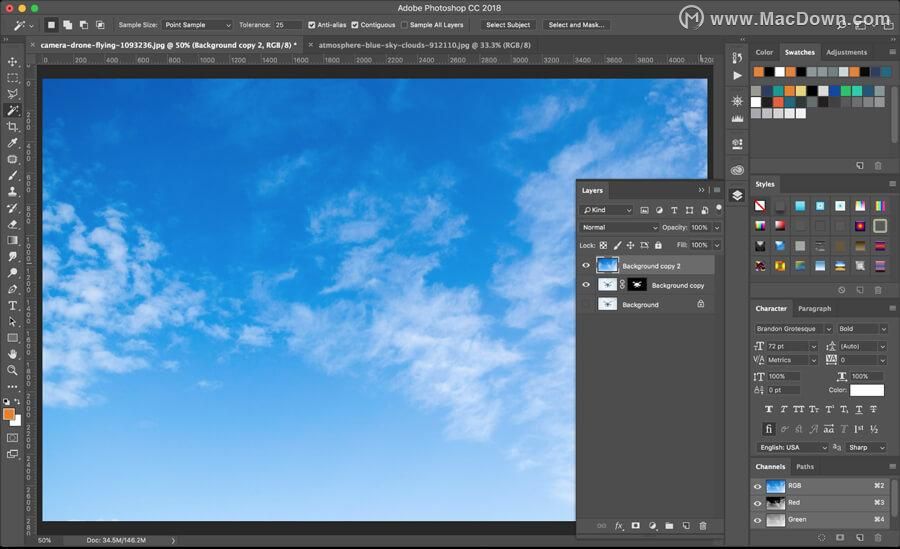 专业提示:对于方便的键盘快捷键,按住CONTROL(或Mac上的COMMAND)+右括号将天空层向下移动一个,使其位于产品层下方。
专业提示:对于方便的键盘快捷键,按住CONTROL(或Mac上的COMMAND)+右括号将天空层向下移动一个,使其位于产品层下方。
8.微调完成的图像
你的工作尚未完成。请注意边缘看起来有点不自然?现在,您可以再次放大并使用“ 画笔”工具消除不必要的光晕效果或边缘频繁发生的模糊。使用柔软的圆形刷子可以获得更自然的效果。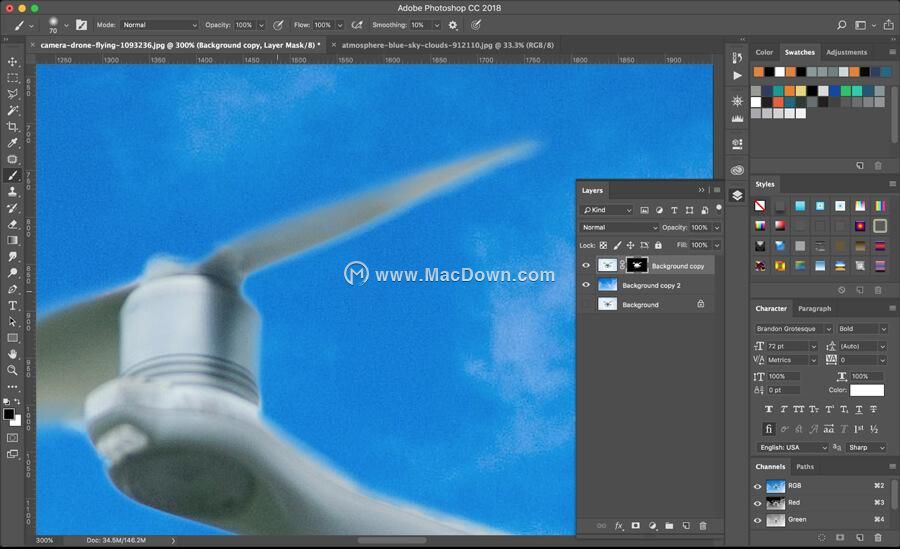 请记住:确保您已在“ 图层”对话框中选择了蒙版缩略图而不是图像,这样您就可以保留所有辛勤工作。
请记住:确保您已在“ 图层”对话框中选择了蒙版缩略图而不是图像,这样您就可以保留所有辛勤工作。
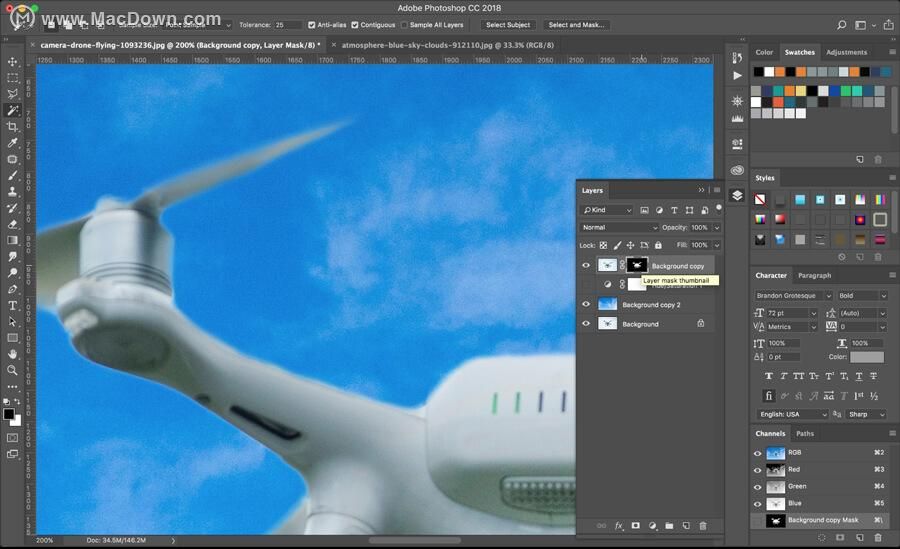
如何在Photoshop CC18中更改天空颜色
重新定位产品照片是实现投资最大化的一种方式。如果您想要创建具有各种天空颜色的不同图像或使天空的蓝色变亮(或甚至获得不同的蓝色色调),您可以学习如何在Photoshop CC18中更改天空颜色。
首先,在“ 图层”对话框中选择天空图层。然后转到调整调色板。选择色相/饱和度......
现在,您将看到“ 属性”面板。将色调更改为您想要的颜色。如果你想要丰富的深蓝色,请增加饱和度,如果你想要一个对比度较低的更浅灰色的蓝色,可以减少它。
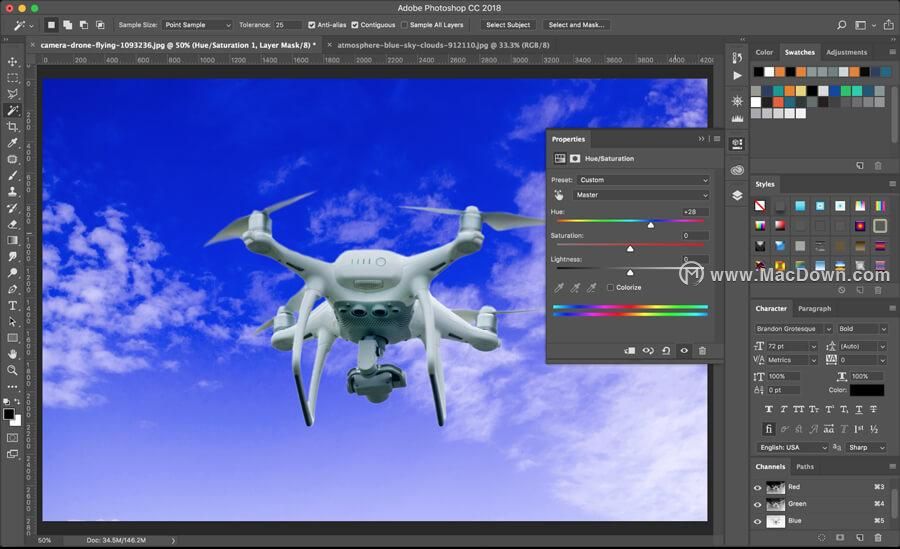 如何在Photoshop CC18中制作天空红色您还可以学习如何在Photoshop CC18中制作天空红色 - 或其他颜色。无论您想要天空的颜色,步骤基本相同。
如何在Photoshop CC18中制作天空红色您还可以学习如何在Photoshop CC18中制作天空红色 - 或其他颜色。无论您想要天空的颜色,步骤基本相同。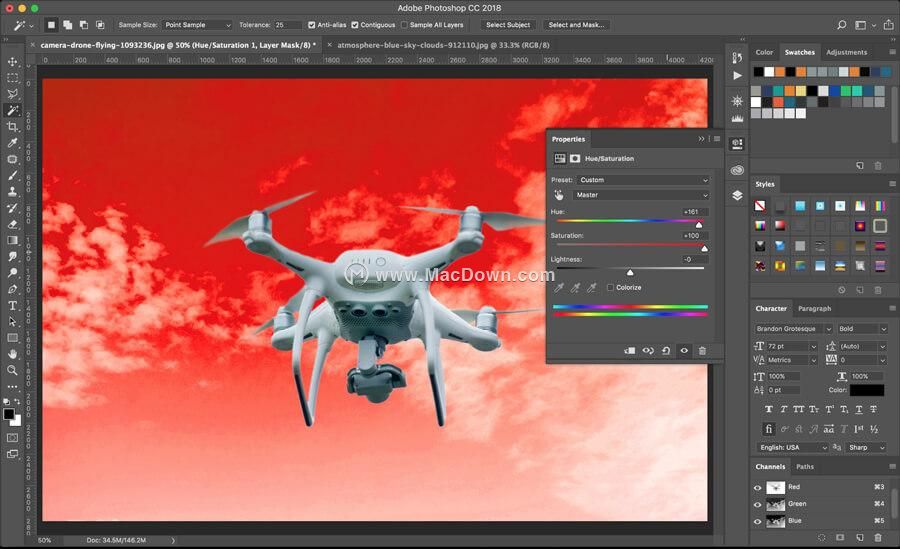 要在Photoshop CC18中使天空变红,你需要将Hue滑块一直向左或向右 - 两者都有红色色调,这取决于你想要的那个。然后玩饱和度 ; 再次,最大化为深红色的天空或将滑块向左移动,以获得柔和的灰色外观。
要在Photoshop CC18中使天空变红,你需要将Hue滑块一直向左或向右 - 两者都有红色色调,这取决于你想要的那个。然后玩饱和度 ; 再次,最大化为深红色的天空或将滑块向左移动,以获得柔和的灰色外观。

